Comment personnaliser Chrome et épingler vos sites favoris sur l'écran Nouvel onglet

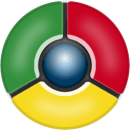
Pour commencer, ouvrez chrome à un nouvel onglet vide. Par défaut, Google Chrome répertorie les sites Web les plus visités dans l'ordre, de gauche à droite et en bas à droite. Flotter votre souris sur une vignette appartenant à chaque site Web pour afficher 2 options généralement inconnues: Épingle, et Retirer. Si vous voulez que Chrome reflète littéralement votreLa plupart des sites Web visités, vous pouvez le laisser tel quel. Toutefois, Chrome n’est pas le plus brillant et affiche généralement des sites de dupe et des éléments tels que les pages de connexion que vous ne souhaitez peut-être pas répertorier.
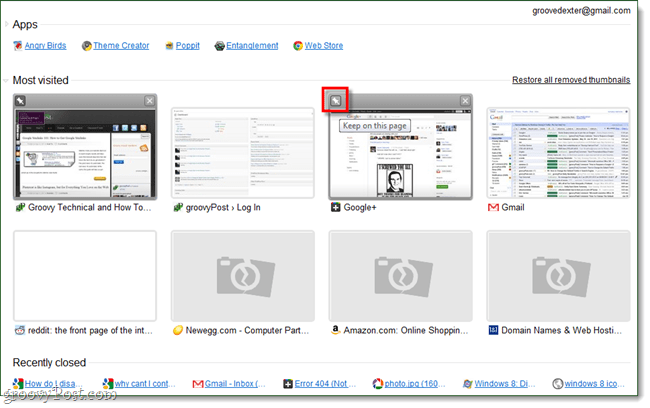
Personnalisation de la section la plus visitée de la page Nouvel onglet dans Chrome
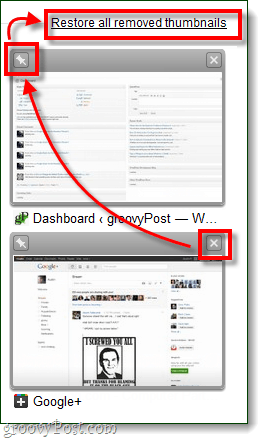
La personnalisation de la section la plus visitée de la page Nouvel onglet pour Google Chrome est simple et rapide.
- Supprimer les sites Web indésirables
- Collant (broche) vos favoris
- Ensuite, restaurez toutes les vignettes supprimées.
- Si vous souhaitez modifier l’ordre, il vous suffit de cliquer et de faire glisser chaque vignette de site Web à l’endroit où vous le souhaitez.
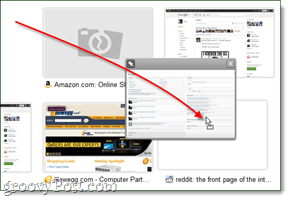
Restez à l’écoute cette semaine pour découvrir un autre bon conseil concernant la page "Nouvel onglet" de Google Chrome.










laissez un commentaire